Baca dan Download Sepuasnya
ArraySwap function example: how to swap array values of an array at specified positions
<!DOCTYPE html PUBLIC "-//W3C//DTD XHTML 1.0 Transitional//EN" "http://www.w3.org/TR/xhtml1/DTD/xhtml1-transitional.dtd">
<html xmlns="http://www.w3.org/1999/xhtml">
<head>
<meta http-equiv="Content-Type" content="text/html; charset=utf-8" />
<title>ArraySwap function example: how to swap array values of an array at specified positions</title>
</head>
<body>
<h2 style="color:Green">ArraySwap Function Example</h2>
<cfset ColorArray = ArrayNew(1)>
<cfset ArrayAppend(ColorArray,"Red")>
<cfset ArrayAppend(ColorArray,"Green")>
<cfset ArrayAppend(ColorArray,"Blue")>
<cfdump var="#ColorArray#" label="ColorArray">
<br />
<cfset Temp = ArraySwap(ColorArray,1,3)>
<cfdump var="#ColorArray#" label="ColorArray[After Swap Position 1,3]">
</body>
</html>

http://coldfusion-example.blogspot.com/
ArrayToList function example: how to convert an Array to a List
<!DOCTYPE html PUBLIC "-//W3C//DTD XHTML 1.0 Transitional//EN" "http://www.w3.org/TR/xhtml1/DTD/xhtml1-transitional.dtd">
<html xmlns="http://www.w3.org/1999/xhtml">
<head>
<meta http-equiv="Content-Type" content="text/html; charset=utf-8" />
<title>ArrayToList function example: how to convert an Array to a List</title>
</head>
<body>
<h2 style="color:Green">ArrayToList Function Example</h2>
<cfset ColorArray = ArrayNew(1)>
<cfset Temp=ArrayAppend(ColorArray,"BlanchedAlmond")>
<cfset Temp=ArrayAppend(ColorArray,"Blue")>
<cfset Temp=ArrayAppend(ColorArray,"BlueViolet")>
<cfdump var="#ColorArray#" label="ColorArray">
<br />
<cfset ColorList=ArrayToList(ColorArray)>
<cfoutput><b>Color List: #ColorList#</b></cfoutput>
</body>
</html>

http://coldfusion-example.blogspot.com/
ListToArray function example: how to copy the elements of a List to an Array
<!DOCTYPE html PUBLIC "-//W3C//DTD XHTML 1.0 Transitional//EN" "http://www.w3.org/TR/xhtml1/DTD/xhtml1-transitional.dtd">
<html xmlns="http://www.w3.org/1999/xhtml">
<head>
<meta http-equiv="Content-Type" content="text/html; charset=utf-8" />
<title>ListToArray function example: how to copy the elements of a List to an Array</title>
</head>
<body>
<h2 style="color:Green">ListToArray Function Example</h2>
<cfset ColorList="Brown,BurlyWood,CadetBlue">
Color List:
<cfdump var="#ColorList#">
<br /><br />
<cfset ColorArray=ListToArray(ColorList,",")>
<cfdump var="#ColorArray#" label="Color Array[after convert]">
</body>
</html>

http://coldfusion-example.blogspot.com/
ArrayNew function example: how to create a three dimension array
<!DOCTYPE html PUBLIC "-//W3C//DTD XHTML 1.0 Transitional//EN" "http://www.w3.org/TR/xhtml1/DTD/xhtml1-transitional.dtd">
<html xmlns="http://www.w3.org/1999/xhtml">
<head>
<meta http-equiv="Content-Type" content="text/html; charset=utf-8" />
<title>ArrayNew function example: how to create a three dimension array</title>
</head>
<body>
<h2 style="color:Crimson">ArrayNew function Example: Three Dimensions</h2>
<cfset ColorArray=Arraynew(3)>
<cfset ColorArray[1][1][1]="1">
<cfset ColorArray[1][1][2]="Red">
<cfset ColorArray[1][1][3]="##FF0000">
<cfset ColorArray[1][2][1]="2">
<cfset ColorArray[1][2][2]="IndianRed">
<cfset ColorArray[1][2][3]="##CD5C5C">
<cfset ColorArray[2][1][1]="1">
<cfset ColorArray[2][1][2]="Green">
<cfset ColorArray[2][1][3]="##008000">
<cfset ColorArray[2][2][1]="2">
<cfset ColorArray[2][2][2]="GreenYellow">
<cfset ColorArray[2][2][3]="##ADFF2F">
<cfdump var="#ColorArray#" label="ColorArray[Three Dimensions]">
</body>
</html>

ArrayNew function example: how to create a two dimension array
ArrayNewTwoDimensions.cfm
<!DOCTYPE html PUBLIC "-//W3C//DTD XHTML 1.0 Transitional//EN" "http://www.w3.org/TR/xhtml1/DTD/xhtml1-transitional.dtd">
<html xmlns="http://www.w3.org/1999/xhtml">
<head>
<meta http-equiv="Content-Type" content="text/html; charset=utf-8" />
<title>ArrayNew function example: how to create a two dimension array</title>
</head>
<body>
<h2 style="color:Crimson">ArrayNew function Example: Two Dimensions</h2>
<cfset ColorArray=Arraynew(2)>
<cfset ColorArray[1][1]="Aquamarine">
<cfset ColorArray[1][2]="##7FFFD4">
<cfset ColorArray[2][1]="Azure">
<cfset ColorArray[2][2]="##F0FFFF">
<cfset ColorArray[3][1]="Beige">
<cfset ColorArray[3][2]="##F5F5DC">
<cfset ColorArray[3][1]="Bisque">
<cfset ColorArray[3][2]="##FFE4C4">
<cfdump var="#ColorArray#" label="ColorArray[Two Dimensions]">
</body>
</html>
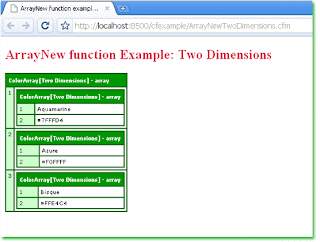
http://coldfusion-example.blogspot.com/
Tip Menambah Kolom Pada Template Baru
Karena banyaknya pertanyaan seputar bagaimana cara menambah kolom pada blog, akhirnya saya meluangkan waktu untuk menulis artikel ini. Sebenarnya untuk menambah sebuah kolom baru bukanlah sebuah hal yang terlalu sulit, akan tetapi tetap saja perlu sedikit pengetahuan untuk melakukannya.
Pada kesempatan kali ini saya tidak akan menerangkan bagaimana cara membuat kolom dengan bantuan gambar, akan tetapi seperti biasa saya akan menggunakan template Minima yang merupakan template resmi yang di sediakan blogger yang notabene tidak menggunakan gambar.
Jika mengacu kepada standarisasi dari template blogger, maka sebuah template akan mempunyai tiga elemen penting, yaitu :
Untuk elemen Outer di bagi kembali menjadi :
Akibat ketidak puasan dari sidebar yang hanya satu buah, maka jika kita menginginkan adanya sidebar tambahan maka kita tentu saja harus menambahnya sendiri, agar sedikit jelas maka akan saya perlihatkan kode template asli dari template minima (template baru/XML)
<!DOCTYPE html PUBLIC "-//W3C//DTD XHTML 1.0 Strict//EN" "http://www.w3.org/TR/xhtml1/DTD/xhtml1-strict.dtd">
<html xmlns='http://www.w3.org/1999/xhtml' xmlns:b='http://www.google.com/2005/gml/b' xmlns:data='http://www.google.com/2005/gml/data' xmlns:expr='http://www.google.com/2005/gml/expr'>
<head>
<b:include data='blog' name='all-head-content'/>
<title><data:blog.pageTitle/></title>
<b:skin><![CDATA[/*
-----------------------------------------------
Blogger Template Style
Name: Minima
Designer: Douglas Bowman
URL: www.stopdesign.com
Date: 26 Feb 2004
Updated by: Blogger Team
----------------------------------------------- *//* Variable definitions
====================
<Variable name="bgcolor" description="Page Background Color"
type="color" default="#fff" value="#ffffff">
<Variable name="textcolor" description="Text Color"
type="color" default="#333" value="#333333">
<Variable name="linkcolor" description="Link Color"
type="color" default="#58a" value="#5588aa">
<Variable name="pagetitlecolor" description="Blog Title Color"
type="color" default="#666" value="#666666">
<Variable name="descriptioncolor" description="Blog Description Color"
type="color" default="#999" value="#999999">
<Variable name="titlecolor" description="Post Title Color"
type="color" default="#c60" value="#cc6600">
<Variable name="bordercolor" description="Border Color"
type="color" default="#ccc" value="#cccccc">
<Variable name="sidebarcolor" description="Sidebar Title Color"
type="color" default="#999" value="#999999">
<Variable name="sidebartextcolor" description="Sidebar Text Color"
type="color" default="#666" value="#666666">
<Variable name="visitedlinkcolor" description="Visited Link Color"
type="color" default="#999" value="#999999">
<Variable name="bodyfont" description="Text Font"
type="font" default="normal normal 100% Georgia, Serif" value="normal normal 100% Georgia, Serif">
<Variable name="headerfont" description="Sidebar Title Font"
type="font"
default="normal normal 78% 'Trebuchet MS',Trebuchet,Arial,Verdana,Sans-serif" value="normal normal 78% 'Trebuchet MS',Trebuchet,Arial,Verdana,Sans-serif">
<Variable name="pagetitlefont" description="Blog Title Font"
type="font"
default="normal normal 200% Georgia, Serif" value="normal normal 200% Georgia, Serif">
<Variable name="descriptionfont" description="Blog Description Font"
type="font"
default="normal normal 78% 'Trebuchet MS', Trebuchet, Arial, Verdana, Sans-serif" value="normal normal 78% 'Trebuchet MS', Trebuchet, Arial, Verdana, Sans-serif">
<Variable name="postfooterfont" description="Post Footer Font"
type="font"
default="normal normal 78% 'Trebuchet MS', Trebuchet, Arial, Verdana, Sans-serif" value="normal normal 78% 'Trebuchet MS', Trebuchet, Arial, Verdana, Sans-serif">
*//* Use this with templates/template-twocol.html */
body {
background:$bgcolor;
margin:0;
color:$textcolor;
font:x-small Georgia Serif;
font-size/* */:/**/small;
font-size: /**/small;
text-align: center;
}
a:link {
color:$linkcolor;
text-decoration:none;
}
a:visited {
color:$visitedlinkcolor;
text-decoration:none;
}
a:hover {
color:$titlecolor;
text-decoration:underline;
}
a img {
border-width:0;
}/* Header
--------------------------------------- */#header-wrapper {
width:660px;
margin:0 auto 10px;
border:1px solid $bordercolor;
}#header-inner {
background-position: center;
margin-left: auto;
margin-right: auto;
}#header {
margin: 5px;
border: 1px solid $bordercolor;
text-align: center;
color:$pagetitlecolor;
}#header h1 {
margin:5px 5px 0;
padding:15px 20px .25em;
line-height:1.2em;
text-transform:uppercase;
letter-spacing:.2em;
font: $pagetitlefont;
}#header a {
color:$pagetitlecolor;
text-decoration:none;
}#header a:hover {
color:$pagetitlecolor;
}#header .description {
margin:0 5px 5px;
padding:0 20px 15px;
max-width:700px;
text-transform:uppercase;
letter-spacing:.2em;
line-height: 1.4em;
font: $descriptionfont;
color: $descriptioncolor;
}#header img {
margin-left: auto;
margin-right: auto;
}/* Outer-Wrapper
------------------------------------------ */
#outer-wrapper {
width: 660px;
margin:0 auto;
padding:10px;
text-align:left;
font: $bodyfont;
}#main-wrapper {
width: 410px;
float: left;
word-wrap: break-word; /* fix for long text breaking sidebar float in IE */
overflow: hidden; /* fix for long non-text content breaking IE sidebar float */
}#sidebar-wrapper {
width: 220px;
float: right;
word-wrap: break-word; /* fix for long text breaking sidebar float in IE */
overflow: hidden; /* fix for long non-text content breaking IE sidebar float */
}/* Headings
------------------------------------------- */h2 {
margin:1.5em 0 .75em;
font:$headerfont;
line-height: 1.4em;
text-transform:uppercase;
letter-spacing:.2em;
color:$sidebarcolor;
}/* Posts
------------------------------------------ */
h2.date-header {
margin:1.5em 0 .5em;
}.post {
margin:.5em 0 1.5em;
border-bottom:1px dotted $bordercolor;
padding-bottom:1.5em;
}
.post h3 {
margin:.25em 0 0;
padding:0 0 4px;
font-size:140%;
font-weight:normal;
line-height:1.4em;
color:$titlecolor;
}.post h3 a, .post h3 a:visited, .post h3 strong {
display:block;
text-decoration:none;
color:$titlecolor;
font-weight:normal;
}.post h3 strong, .post h3 a:hover {
color:$textcolor;
}.post p {
margin:0 0 .75em;
line-height:1.6em;
}.post-footer {
margin: .75em 0;
color:$sidebarcolor;
text-transform:uppercase;
letter-spacing:.1em;
font: $postfooterfont;
line-height: 1.4em;
}.comment-link {
margin-left:.6em;
}
.post img {
padding:4px;
border:1px solid $bordercolor;
}
.post blockquote {
margin:1em 20px;
}
.post blockquote p {
margin:.75em 0;
}/* Comments
-------------------------------------------- */
#comments h4 {
margin:1em 0;
font-weight: bold;
line-height: 1.4em;
text-transform:uppercase;
letter-spacing:.2em;
color: $sidebarcolor;
}#comments-block {
margin:1em 0 1.5em;
line-height:1.6em;
}
#comments-block .comment-author {
margin:.5em 0;
}
#comments-block .comment-body {
margin:.25em 0 0;
}
#comments-block .comment-footer {
margin:-.25em 0 2em;
line-height: 1.4em;
text-transform:uppercase;
letter-spacing:.1em;
}
#comments-block .comment-body p {
margin:0 0 .75em;
}
.deleted-comment {
font-style:italic;
color:gray;
}#blog-pager-newer-link {
float: left;
}
#blog-pager-older-link {
float: right;
}#blog-pager {
text-align: center;
}.feed-links {
clear: both;
line-height: 2.5em;
}/* Sidebar Content
------------------------------------------ */
.sidebar {
color: $sidebartextcolor;
line-height: 1.5em;
}.sidebar ul {
list-style:none;
margin:0 0 0;
padding:0 0 0;
}
.sidebar li {
margin:0;
padding:0 0 .25em 15px;
text-indent:-15px;
line-height:1.5em;
}.sidebar .widget, .main .widget {
border-bottom:1px dotted $bordercolor;
margin:0 0 1.5em;
padding:0 0 1.5em;
}.main .Blog {
border-bottom-width: 0;
}/* Profile
------------------------------------------- */
.profile-img {
float: left;
margin: 0 5px 5px 0;
padding: 4px;
border: 1px solid $bordercolor;
}.profile-data {
margin:0;
text-transform:uppercase;
letter-spacing:.1em;
font: $postfooterfont;
color: $sidebarcolor;
font-weight: bold;
line-height: 1.6em;
}.profile-datablock {
margin:.5em 0 .5em;
}.profile-textblock {
margin: 0.5em 0;
line-height: 1.6em;
}.profile-link {
font: $postfooterfont;
text-transform: uppercase;
letter-spacing: .1em;
}/* Footer
-------------------------------------------- */
#footer {
width:660px;
clear:both;
margin:0 auto;
padding-top:15px;
line-height: 1.6em;
text-transform:uppercase;
letter-spacing:.1em;
text-align: center;
}/** Page structure tweaks for layout editor wireframe */
body#layout #header {
margin-left: 0px;
margin-right: 0px;
}
]]></b:skin>
</head><body>
<div id='outer-wrapper'><div id='wrap2'><!-- skip links for text browsers -->
<span id='skiplinks' style='display:none;'>
<a href='#main'>skip to main </a> |
<a href='#sidebar'>skip to sidebar</a>
</span><div id='header-wrapper'>
<b:section class='header' id='header' maxwidgets='1' showaddelement='no'>
<b:widget id='Header1' locked='true' title='3 kolom (Header)' type='Header'/>
</b:section>
</div>
<div id='content-wrapper'><div id='crosscol-wrapper' style='text-align:center'>
<b:section class='crosscol' id='crosscol' showaddelement='no'/>
</div><div id='main-wrapper'>
<b:section class='main' id='main' showaddelement='no'>
<b:widget id='Blog1' locked='true' title='Posting Blog' type='Blog'/>
</b:section>
</div><div id='sidebar-wrapper'>
<b:section class='sidebar' id='sidebar' preferred='yes'/>
</div><!-- spacer for skins that want sidebar and main to be the same height-->
<div class='clear'> </div></div> <!-- end content-wrapper -->
<div id='footer-wrapper'>
<b:section class='footer' id='footer'/>
</div></div>
</div> <!-- end outer-wrapper --></body>
</html>
Dari kode diatas, yang perlu di perhatikan adalah kode di sekitar Outer-Wrapper :
/* Outer-Wrapper
------------------------------------------ */
#outer-wrapper {
width: 660px;
margin:0 auto;
padding:10px;
text-align:left;
font: $bodyfont;
}
#main-wrapper {
width: 410px;
float: left;
word-wrap: break-word; /* fix for long text breaking sidebar float in IE */
overflow: hidden; /* fix for long non-text content breaking IE sidebar float */
}
#sidebar-wrapper {
width: 220px;
float: right;
word-wrap: break-word; /* fix for long text breaking sidebar float in IE */
overflow: hidden; /* fix for long non-text content breaking IE sidebar float */
}
Seperti saya singgung diatas bahwa Outer-Wrapper merupakan wadah untuk menyimpan main-wrapper serta sidebar-wrapper. Jadi jika kita ingin menambah kolom baru atau dengan kata lain sidebar baru, maka hal yang pertama wajib di lakukan adalah menambah nilai lebar dari Outer-wrapper itu sendiri.
Sekarang bagaimanakah cara menambahkan kolom baru? Yang pertama harus di pikirkan adalah berapakah lebar kolom baru yang mau kita buat. Ok, biar sejalan saya ambil contoh lebar yang akan di buat adalah sebesar 180 pixel, jadi secara otomatis kita harus merubah lebar dari Outer-wrapper terlebih dahulu, sehingga secara kasar lebar outer-wrapper menjadi : 410 pixel + 220 pixel + 180 pixel + 20 pixel = 830 pixel, biar ada sedikt sela, maka kita tambah 10 pixel sehingga nilainya menjadi 840 pixel. Untuk menambah kode sidebar baru, saya beri contoh seperti ini :
#sidebarbaru-wrapper {
width: 180px;
float: right;
padding-left:10px;
word-wrap: break-word;
overflow: hidden;
}
Maka apabila di tambahkan kodenya jadi seperti ini :
/* Outer-Wrapper
------------------------------------------ */
#outer-wrapper {
width: 840px;
margin:0 auto;
padding:10px;
text-align:left;
font: $bodyfont;
}
#main-wrapper {
width: 410px;
float: left;
word-wrap: break-word; /* fix for long text breaking sidebar float in IE */
overflow: hidden; /* fix for long non-text content breaking IE sidebar float */
}
#sidebar-wrapper {
width: 220px;
float: right;
padding-left:10px; /* yg ini tambahan juga biar tampak ada jarak sela */
word-wrap: break-word; /* fix for long text breaking sidebar float in IE */
overflow: hidden; /* fix for long non-text content breaking IE sidebar float */
}
#sidebarbaru-wrapper {
width: 180px;
float: right;
padding-left:10px;
word-wrap: break-word;
overflow: hidden;
}
Itu merupakan langkah pertama yang kita lakukan. langkah yang kedua adalah kita harus membuat kode yang di pasang pada bagian body. Sebagai contoh pada template diatas, kode id untuk sidebar adalah seperti ini :
Maka kewajiban selanjutnya adalah memasang kode untuk id sidebarbaru yang akan kita buat, kodenya seperti ini :
Apabila di padukan, simpanlah kode sidebaru di bawah kode sidebar yang asli, kodenya kira-kira seperti ini :
Kolom baru yang kita buat sudah tercipta. Agar tampak lebih menarik, maka sebaiknya kita pun mengubah lebar dari header serta footer dengan nilai yang sama untuk Outer-wrapper yaitu sebesar 840 px.
Masih bingung?
Agar tidak terlalu bingung, saya ajak sobat untuk mempraktekannya langsung. Silahkan sobat buat satu blog baru sebagai percobaan (jangan pada blog yang utama), pilihlah template minima yang biasa. Sudah siapkah sobat? Ok, kita langsung meluncur ke TKP dan saya asumsikan sobat sudah mempunyai satu blog baru sebagai bahan percobaan :
Sumber: http://kolom-tutorial.blogspot.com/
Membuat Foto Hitam Putih dalam sekejap

Ingin mengubah foto anda menjadi hitam putih dalam sekejap? caranya sangat mudah, buka file foto yang ingin anda jadikan hitam putih dengan Photoshop, lalu tekan kombinasi tombol [Ctrl] + [Shift] + [U] pada keyboard. Lihat hasilnya, foto akan berubah menjadi hitam putih dengan cara yg sangat mudah. Praktis
Folder Rahasia yang tersembunyi
 Kali ini kita akan belajar bagaimana membuat folder rahasia/pribadi menggunakan NOTEPAD yang ada di komputer kalian semua. Untuk kalian yang punya file-file pribadi yang tidak ingin diketahui orang lain nah trik ini sangat berguna, semisal anda mempunyai dokument penting, buku harian dan bahkan ehm... file gambar/video X, tahu kan yg saya maksud. nah begini nih caranya:
Kali ini kita akan belajar bagaimana membuat folder rahasia/pribadi menggunakan NOTEPAD yang ada di komputer kalian semua. Untuk kalian yang punya file-file pribadi yang tidak ingin diketahui orang lain nah trik ini sangat berguna, semisal anda mempunyai dokument penting, buku harian dan bahkan ehm... file gambar/video X, tahu kan yg saya maksud. nah begini nih caranya:
>Cara Selanjutnya:
@ECHO OFF
indonezian kunci folder
if EXIST "Control Panel.{21EC2020-3AEA-1069-A2DD-08002B30309D}" goto UNLOCK
if NOT EXIST Locker goto MDLOCKER
:CONFIRM
ARE YOU SURE WANT TO LOCK FOLDER ??(Y/N)
set/p "cho=>"
if %cho%==Y goto LOCK
if %cho%==y goto LOCK
if %cho%==n goto END
if %cho%==N goto END
echo Invalid choice.
goto CONFIRM
:LOCK
ren Locker "Control Panel.{21EC2020-3AEA-1069-A2DD-08002B30309D}"
attrib +h +s "Control Panel.{21EC2020-3AEA-1069-A2DD-08002B30309D}"
echo Foldernya dah terkunci
goto End
:UNLOCK
PLEASE INSERT PASSWORD!
set/p "pass=>"
if NOT %pass%== rahasia goto FAIL
attrib -h -s "Control Panel.{21EC2020-3AEA-1069-A2DD-08002B30309D}"
ren "Control Panel.{21EC2020-3AEA-1069-A2DD-08002B30309D}" Locker
echo Folder Unlocked successfully
goto End
:FAIL
echo Invalid password
goto end
:MDLOCKER
md Locker
echo Foldernya berhasil di buat
goto End
:End
Klick ganda pada file yang tadi kamu simpan dengan extensi *.bat maka akan keluar di cmd.exe
kamu harus menulis password yang telah kamu masukkan tadi kemudian tekan ENTER.
Setelah itu nanti ada muncul sebuah folder dengan nama Locker nah kamu bisa simpan file-file pribadimu disitu .
kalau sudah klick kembali file *.bat yang kamu simpan tadi dan ketik "y" kemudian enter untuk mengunci dan menyembunyikan Folder kamu lagi.
Oke dah bisa ngikutin kan? seepppp... klo gitu aku kasih jempol dua he...he...
Bagi yang masih bingung dan nggak mau repot, pake aja software hide file & folder ambil aja di kotak download tuh tinggal klik aja, gratissssss.
Mengembalikan Data FlashDisk / Membuka File Ter-Hidden

- Hentikan dulu proteksi anti virus yang terpasang di komputer kita
- Masuk ke menu Start >> RUN lalu ketik cmd (command promt)
- Lalu ketik attrib(spasi)-s(spasi)-h(spasi)f:*.*(spasi)/s(spasi)/d
- Atau lebih simplenya ketik attrib -s -h f:*.* /s /d
- Nah kalo udah ketemu file yg ilang tadi tinggal di save ulang aja, klo bisa taruh di drive laen
Selanjutnya yang paling penting untuk anda perhatikan adalah Tetap Waspada Yeahh......
Meningkatkan Kinerja Windows Lewat Registry

Caranya : Jalankan regedit dari menu Start --> Run tuliskan Regedit buka HKEY_LOKAL_MACHINE\System\Current ControlSet\Control\FileSystem. Setelah itu tambahkan nilai ContigFileAllooSize pada DWORD (dengan cara klik kanan lalu pilih New --> DWORD) dan isi dengan angka 200.

Caranya : Jalankan regedit dari menu Start --> Run tuliskan Regedit buka key HKEY_LOCAL_MACHINE\Software\Microsoft\Windows\CurrentVersion\Explorer. Lalu tambahkan string --> Always UnloadDll dan isi nilainya dengan 1.
warning : Jika anda masih pemula dan belum pernah sama sekali mengedit registry, disarankan melakukannya bersama teman atau orang lain yang lebih mengerti, karena jika ada kesalahan sedikit saja dalam mengedit bisa berakibat fatal. Sistem bisa menjadi tidak stabil atau bahkan mungkin komputer tidak bisa lagi booting ke windows sehingga harus instal ulang windows.
Mempercepat Kerja PC dengan Setting Virtual Memori
 Jika anda membuka program secara bersamaan, apalagi program2 yang besar seperti Photoshop, memori menjadi penuh dan kerja komputer menjadi lambat, windows mengatasi masalah ini dengan menggunakan kapasitas kosong dalam hard disk. The Virtual Paging File (juga disebut swap file) pada hard disk bertindak sebagai tempat penyimpanan sementara jika windows kekurangan tempat pada memori. Biasanya windows membuat paging file temporer pada hard disk hanya saat dibutuhkan saja, namun dengan paging file yang tetap kinerja komputer bisa lebih baik.
Jika anda membuka program secara bersamaan, apalagi program2 yang besar seperti Photoshop, memori menjadi penuh dan kerja komputer menjadi lambat, windows mengatasi masalah ini dengan menggunakan kapasitas kosong dalam hard disk. The Virtual Paging File (juga disebut swap file) pada hard disk bertindak sebagai tempat penyimpanan sementara jika windows kekurangan tempat pada memori. Biasanya windows membuat paging file temporer pada hard disk hanya saat dibutuhkan saja, namun dengan paging file yang tetap kinerja komputer bisa lebih baik.Caranya : Klik "Star --> klik kanan My Computer--> pilih Propertis --> buka tab Advanced --> di bagian performance -- klik tombol setting --> buka lagi tab advanced terus di bagian virtual memory klik tombol "change".
Pilih partisi pada hard disk (C atau D) yang memiliki tempat kosong setidaknya dua kali ukuran RAM. Pada partisi ini atur "initial size" dan "maximum size" dengan nilai yang sama (contoh 512 MB). Dengan pengaturan nilai yang sama, anda telah membuat fixed paging file.
Penting : Atur ukuran menjadi dua kali ukuran RAM yang anda miliki dan harus sama, kalau sudah selesai klik tombol "set" lalu "ok". Anda harus me-restart PC untuk mengaktifkan perubahan tersebut.
Mematikan Komputer Lebih Cepat
Ada 4 langkah yang harus anda lakukan untuk mengubah nilai value di registry

1. Kurangi Wait Time 1
'HKEY_CURRENT_USER\Control Panel\Desktop\ pilih 'waitToKillAppTimeout', setelah itu klik dua kali untuk mengubah nilainya dari 20000 menjadi 1000 agar dapat lebih cepat.

2. Kurangi Wait Time 2
'HKEY_USERS\DEFAULT\Control Panel\ Desktop', setelah itu klik dua kali untuk mengubah nilainya dari 20000 menjadi 1000 agar dapat lebih cepat.

3. Kurangi Wait Time 3
'HKEY_LOKAL_MACHINE\System\CurentControlSet\Control\, kemudian klik dua kali untuk mengubah nilai value data-nya dari 20000 menjadi 1000 agar dapat lebih cepat.

4. Auto Kill Task
Mengedit value data 'autoEndTask' menjadi (1) 'HKEY_USER\DEFAULT\Control Panel\ Desktop, kemudian klik dua kali untuk mengubah nilai value datanya dari 0 menjadi 1
Menghidupkan Komputer Lebih Cepat

1. Menentukan lokasi booting
Pencarian lokasi booting oleh komputer dapat memakan waktu biasanya setting default akan memeriksa floppy dulu. Anda dapat mengatur hal ini di bios, caranya tekan [Del] setelah penghitungan memori dilakukan, lalu pada pilihan Firts Boot Device pilihlah harddisk, dengan begini proses pencarian lokasi booting akan langsung ke harddisk dimana operating system disimpan.

2. Disable-kan komponen yg tidak terpakai
Semua perangkat yg terpasang pada komputer akan memakan waktu booting. ada baiknya mengurangi komponen2 tak terpakai, caranya dengan membuka Device Manager pilih komponen tidak terpakai, misal floppy klik 2 kali lalu pilih disable pada drop down box device usage.
Cara mengakses Device manager, klik kanan My computer, pilih propertis, lalu buka halaman hardware.

3. Hilangkan layar loading
Dengan menghilangkan layar loading, anda juga dapat mempersingkat waktu booting caranya pilih menu run pada star menu, lalu ketikkan msconfig, lalu ok, buka halaman BOOT.INI pada opsi /NOGUIBOOT berikan tanda (centang). Jangan kaget bila nantinya logo windows dan animasinya tidak akan tampil pada saat booting justru itu akan menghemat waktu booting dlm beberapa detik.

4. Kurangi waktu setelah booting
Jika komputer tidak terhubung dengan jaringan maka tidak ada salahnya anda mematikan fitur pengenalan jaringan yg dilakukan oleh komputer, caranya klik kanan pada my computer pilih manage, kemudian pilihlah Service and Application. pada daftar service, klik 2 kali workstation kemudian pada dropdown box starup type pilih disable.

5. Non-aktifkan service yang tidak perlu
Ada beberapa service yg otomatis ada juga service yg jalan pada saat start up, dan sebagian tidak diperlukan sehingga memakan waktu resource saja. Ada baiknya bila service2 tersebut dimatikan.
Caranya klik kanan My Computer pilih Manage kemudian pilih Servis and Applications pilih lagi service dan tinggal dipilih mana yg anda rasa tidak dibutuhkan tinggal dinonaktifkan, semisal anda ingin menonaktifkan Automatic updates tinggal anda klik 2 kali kemudian pada dropdown box starup type pilih disable.
Mempercepat USB Flash Disk dengan format NTFS
- NTFS memiliki kecepatan transfer yg lebih tinggi
- Memiliki fitur drive compression
- Memiliki error correction yang lebih baik
- Memiliki fasilitas enkripsi.
Namun dari beberapa keunggulan diatas NTFS-pun memiliki kekurangan juga yang ternyata membuat format ini tidak universal. Hanya Windows NT based dan beberapa distro Linux yang mampu membaca format NTFS. Tetapi kekurangan ini juga bisa dikurangi dengan meng-instal program untuk membaca file sistem tersebut.
Oh iya, penggunaan sistem file NTFS untuk flash disk dapat sedikit membantu anda untuk mengecilkan file yang dicopy, mempercepat baca dan tulis, dan lainnya. Namun seperti yang kita ketahui juga, tanpa adanya driver yang tepat flash disk anda tidak akan dapat dibaca di sistem operasi Windows 98 atau ME.
Jika anda tertarik agar USB flash disk anda dapat bekerja lebih optimal, berikut ini langkah-langkah melakukan format flash disk anda ke dalam partisi NTFS ......
>> Sebelumnya colok dulu USB flash disk anda ke slot USB, Jika anda ingin melakukan format ulang, backup dulu data yg ada di flash disk anda.




5. Selanjutnya kembali ke Windows Explorer. Klik kanan pada flash disk anda lalu pilih format.
Setelah semua langkah diatas selesai maka System NTFS dapat dipilih. Alokasi 512 byte juga bisa anda gunakan.


>> Perlu diingat bahwa jika anda ingin mencabut USB flash disk anda, maka anda terlebih dahulu harus mengklik safely remove hardware pada task bar di pojok sebelah kanan, jika tidak maka kerusakan secara fisik atau software pasti terjadi.
Jika ternyata anda tidak bisa menstop USB flash disk anda, maka terlebih dahulu anda harus mengklik drive lain pada explorer, menghentikan semua program dan viewer yang berhubungan atau file sedang berjalan dengan flash disk, dan setelah itu baru bisa distop. Jika ternyata flash disk anda tidak bisa di format dalam NTFS setelah langkah-langkah diatas kemungkinan flash disk anda tidak mendukung NTFS.
Menonaktifkan Koneksi Port USB
 HKEY_LOKAL_MACHINE\SYSTEM\CurrentControlSet\Services\USBSTOR. Klik-dobel key [Start] lalu ketik nilainya menjadi 4. untuk megaktifkan kembali, ubah nilainya menjadi 3.
HKEY_LOKAL_MACHINE\SYSTEM\CurrentControlSet\Services\USBSTOR. Klik-dobel key [Start] lalu ketik nilainya menjadi 4. untuk megaktifkan kembali, ubah nilainya menjadi 3.
Menggunakan Freese
Pesan: Belilah CD Tutorial Ms Excel Yang Asli
Di Sampaikan Oleh: Admin
Menggunakan Fill Series
Pesan: Belilah CD Tutorial Ms Excel Yang Asli
Di Sampaikan Oleh: Admin
Mengubah Regional Setting
Pesan: Belilah CD Tutorial Ms Excel Yang Asli
Di Sampaikan Oleh: Admin
Mengenal Jenis-Jenis Data
Pesan: Belilah CD Tutorial Ms Excel Yang Asli
Di Sampaikan Oleh: Admin
Mengatur Worksheet
Pesan: Belilah CD Tutorial Ms Excel Yang Asli
Di Sampaikan Oleh: Admin
Mengatur Baris dan Kolom
Pesan: Belilah CD Tutorial Ms Excel Yang Asli
Di Sampaikan Oleh: Admin
Membuka dan Menyimpan File
Pesan: Belilah CD Tutorial Ms Excel Yang Asli
Di Sampaikan Oleh: Admin
Menginput dan Mengedit Data
Pesan: Belilah CD Tutorial Ms Excel Yang Asli
Di Sampaikan Oleh: Admin
Mengenal Komponen Ms Excel
Pesan: Belilah CD Tutorial Ms Excel Yang Asli
Di Sampaikan Oleh: Admin
Selamat Datang
Pesan: Belilah CD Tutorial Ms Excel Yang Asli
Di Sampaikan Oleh: Admin
Mengenai Saya

- Setyo Rahayu Lestari Utami
- Guru SMKN 2 Magelang, Mengajar Bidang Studi Bahasa Inggris
Kumpulan Tugas Siswa 2009
Bank Soal SD - SMP - SMA - SMK
Mau.....
Arsip Blog
-
▼
2009
(488)
-
▼
Maret
(114)
-
▼
Mar 10
(29)
- ArraySwap function example: how to swap array valu...
- ArrayToList function example: how to convert an Ar...
- ListToArray function example: how to copy the elem...
- ArrayNew function example: how to create a three d...
- ArrayNew function example: how to create a two dim...
- Tip Menambah Kolom Pada Template Baru
- Cara Mudah Memindahkan Teks di Microsoft Word
- Cara Praktis mengisi kotak Address di Internet Exp...
- Cepat Membuka Windows Explorer
- Menyeleksi Banyak Objek Dengan Cepat di CorelDraw
- Membuat Foto Hitam Putih dalam sekejap
- Folder Rahasia yang tersembunyi
- Mengembalikan Data FlashDisk / Membuka File Ter-Hi...
- Meningkatkan Kinerja Windows Lewat Registry
- Mempercepat Kerja PC dengan Setting Virtual Memori
- Mematikan Komputer Lebih Cepat
- Menghidupkan Komputer Lebih Cepat
- Mempercepat USB Flash Disk dengan format NTFS
- Menonaktifkan Koneksi Port USB
- Menggunakan Freese
- Menggunakan Fill Series
- Mengubah Regional Setting
- Mengenal Jenis-Jenis Data
- Mengatur Worksheet
- Mengatur Baris dan Kolom
- Membuka dan Menyimpan File
- Menginput dan Mengedit Data
- Mengenal Komponen Ms Excel
- Selamat Datang
-
▼
Mar 10
(29)
-
▼
Maret
(114)
Daftar Menu
- Artikel Agama Islam
- Artikel Komputer
- Buku Sekolah
- C. V. English
- Cerita Silat
- Daftar Blog Guru
- Domain Checkups
- Ebook
- F. U. L
- Foto
- Free MP3 Barat
- Free MP3 Indonesia
- Free Software
- Kumpulan Soal
- Materi Bahasa Inggris
- midi roland
- Modul Matematika
- Novel
- Rumus Excel
- Search Engines
- Surat Bisnis
- Surat Lamaran Bhs Inggris
- Tutorial Ms Excel
My Blog List
Labels
- Arsip Agama Islam (12)
- Arsip Blog Guru SMKN 2 (1)
- Arsip Buku Sekolah (4)
- Arsip CV - English (22)
- Arsip F. U. L (3)
- Arsip Kumpulan Soal (21)
- Arsip Materi Bahasa Inggris (2)
- Arsip Musik MP3 Barat (2)
- Arsip Musik MP3 Indonesia (10)
- Arsip Novel (4)
- Arsip Software (129)
- Arsip Surat Bisnis (5)
- Arsip Surat Lamaran Bahasa Inggris (23)
- Artikel Komputer (38)
- Bank soal (27)
- Cake (2)
- Cerita Silat (3)
- Domain Checkups (5)
- Ebook (92)
- Foto (3)
- midi orgen roland (2)
- Modul Matematika (2)
- Rumus excel (9)
- Santai di Warung (21)
- Search Engines (17)
- Template (1)
- Tugas Bhs Inggris (17)
- Tutorial Ms Excel (10)
- video (2)
Daftar Blog Saya
|
|
| SMKN 2 Magelang |
| Visit this group |
|
|
| Subscribe to SMKN 2 Magelang |
| Visit this group |



